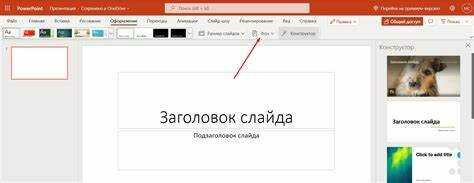PowerPoint – это мощный инструмент для создания презентаций, который предоставляет множество возможностей для оформления слайдов. Однако иногда, работая над дизайном, вам может потребоваться быстро избавиться от заголовка на слайде. В этой статье мы расскажем, как выполнить эту задачу легко и просто.
Заголовки могут не всегда подходить к общему стилю вашей презентации или же отвлекать внимание от основного содержимого. Удаление заголовка становится важным шагом для достижения гармоничного оформления. Для многих пользователей эта процедура может показаться сложной, но мы постараемся упростить её.
В нашем руководстве вы узнаете не только о том, как удалить заголовок, но и о некоторых нюансах, связанных с этой функцией. Понимание основных шагов поможет вам работать быстрее и увереннее, не теряя время на ненужные манипуляции.
Удаление текстовых элементов в PowerPoint
Удаление текстовых элементов в PowerPoint может быть выполнено несколькими простыми способами. Для начала, выберите текстовое поле, которое вы хотите убрать. После выделения можно нажать клавишу Delete на клавиатуре, что приведет к мгновенному удалению содержимого.
Кроме того, если текстовое поле является частью слайда, можно его также удалить, кликнув по нему правой кнопкой мыши. В появившемся контекстном меню выберите опцию Удалить, чтобы избавиться от элемента. Этот метод удобен, если необходимо быстро избавиться от целого текстового блока без необходимости проверки его содержания.
Также можно использовать панель задач Выбор объектов для управления текстовыми элементами. Откройте её через вкладку Главная, выберите Выбрать и нажмите Выбрать объекты. В этом режиме можно легко выделять и удалять несколько текстовых элементов одновременно, что значительно ускоряет процесс редактирования слайдов.
Не забывайте сохранять ваши изменения после редактирования, чтобы не потерять сделанные изменения. Используйте сочетание клавиш Ctrl + S для быстрого сохранения документа.
Общие рекомендации по редактированию
Редактирование презентаций в PowerPoint может быть простым и эффективным, если учитывать несколько полезных советов. Прежде всего, всегда сохраняйте резервную копию своего документа перед внесением изменений.
Используйте сетку и направляющие: Включение сетки и направляющих поможет выравнивать элементы на слайде. Это обеспечит гармоничное и аккуратное оформление без лишних усилий.
Группировка объектов: Для упрощения работы с несколькими элементами объединяйте их в группы. Это позволяет перемещать и изменять размеры элементов одновременно, что значительно экономит время.
Шаблоны и темы: Выбор предустановленных шаблонов и тем поможет быстро изменить оформление всех слайдов, сохраняя единую стилистику. Это особенно полезно для больших презентаций.
Использование горячих клавиш: Изучите комбинации клавиш для ускорения работы. Например, Ctrl + C и Ctrl + V для копирования и вставки делают процесс редактирования более быстрым и удобным.
Проверка шрифтов и цветов: Убедитесь, что шрифты и цвета текста контрастны фону и легко читаемы. Это особенно важно, если ваша презентация будет показываться на большом экране.
Регулярные проверки: Периодически просматривайте готовую презентацию, чтобы выявлять ошибки на ранних этапах. Это позволит избежать значительных правок в последнюю минуту.
Удаление текста с помощью клавиатуры
В PowerPoint можно эффективно удалять текст с помощью клавиатуры, что значительно ускоряет процесс редактирования. Чтобы удалить текст, выделите нужный фрагмент, используя мышь или клавиши навигации. Затем нажмите клавишу Delete или Backspace. Первый вариант удалит текст справа от курсора, а второй – слева.
Если вам нужно удалить всю строку текста, можете сначала выделить её целиком с помощью комбинации Ctrl + A, а затем использовать клавишу Delete. Для ускорения процесса редактирования, запомните, что клавиши управления курсором, такие как Home и End, также могут быть полезны для быстрого перемещения к началу или концу строки.
Используя эти простые комбинации клавиш, вы сможете быстро удалять нежелательный текст и оптимизировать свою работу в PowerPoint. Для более интересных фактов, например, зачем фольга в шоколаде, продолжайте свои исследования в других областях!
Использование контекстного меню
Контекстное меню в PowerPoint предоставляет удобный способ для удаления заголовков и других текстовых элементов слайдов. Чтобы воспользоваться этой функцией, достаточно выполнить несколько простых шагов.
Сначала выберите заголовок, который вы хотите удалить. Затем щелкните правой кнопкой мыши на выделенном элементе. В появившемся контекстном меню найдите опцию Удалить. Эта функция позволяет быстро удалить выбранный текст без необходимости использования клавиатуры или других инструментов редактирования.
| Шаг | Действие |
|---|---|
| 1 | Выделите заголовок на слайде. |
| 2 | Щелкните правой кнопкой мыши. |
| 3 | Выберите опцию Удалить в контекстном меню. |
Кроме того, контекстное меню предлагает различные дополнительные функции редактирования и форматирования, что делает его полезным инструментом для пользователей PowerPoint. Применение этого метода зачастую позволяет значительно ускорить процесс работы с презентацией. Для более детального изучения разных аспектов редактирования, можно ознакомиться с термы что это в аквапарке.
Работа с настройками слайдов
Настройки слайдов в PowerPoint позволяют адаптировать ваш материал под конкретные нужды и предпочтения. Вы можете изменять формат, фон, и ориентацию слайдов для улучшения восприятия информации. Чтобы быстро отредактировать настройки, откройте вкладку Дизайн и выберите подходящий макет или оформите фон с помощью цветовых схем и изображений.
Также стоит обратить внимание на настройки соотношения сторон слайдов. Это можно сделать в разделе Макет или через меню Настройка страницы. Здесь вы можете выбрать стандартные размеры или настроить их под определенные форматы, например, для презентаций на проекторах или больших экранах.
Оптимизация шрифтов и размеров текста также играет ключевую роль в удобстве восприятия. Используйте вкладку Шрифты для выбора подходящего стиля текста, что поможет выделить ключевые моменты вашей презентации. Не забывайте об альтернативных настройках, таких как выравнивание текста и расстановка маркеров, которые делают слайды более структурированными.
Наконец, не забывайте о возможности добавления анимаций и переходов между слайдами. Они придают индивидуальность вашей презентации, создавая более динамичное восприятие материала. Эти настройки находятся в вкладке Анимация, где вы можете выбрать различные эффекты появления объектов на слайде, а также переходы между ними.
Скрытие объектов на слайде
Скрытие объектов на слайде в PowerPoint может значительно облегчить процесс подготовки презентации и улучшить визуальное восприятие материала аудиторией. Для этого существует несколько удобных способов.
Первый способ – использование функции «Скрыть объект». Выберите объект, который необходимо скрыть, затем щелкните правой кнопкой мыши и выберите соответствующий пункт в контекстном меню. Это позволит скрыть элемент, не удаляя его, что будет полезно для того, чтобы быстро вернуть его на слайд при необходимости.
Второй способ заключается в использовании свойства «Видимость» на панели «Формат». Выберите нужный объект, затем откройте вкладку «Формат» и найдите опцию, позволяющую изменить видимость. Это также эффективно, если вы работаете с множеством объектов и хотите управлять их видимостью более оперативно.
Кроме того, можно совместить эти методы с удалением заголовков и других текстовых элементов. Эффективное скрытие объектов поможет вам сосредоточиться на главном содержании и создать более профессиональную презентацию.
Имейте в виду, что сохраненные изменения могут изменить восприятие слайда. Важно убедиться, что скрытые объекты не нарушают логическую структуру вашей презентации. Наконец, всегда можно обратиться к сторонним ресурсам, таким как сколько километров до моря от краснодара, для дополнительного вдохновения.
Коррекция шаблонов презентации
Шаблоны презентаций в PowerPoint предоставляют основу для оформления слайдов, но иногда необходимо внести изменения, чтобы адаптировать их под собственные нужды или стиль. Коррекция шаблонов позволяет улучшить визуальное восприятие материала, а также сделать его более уникальным.
Чтобы изменить шаблон, сначала выберите нужный слайд и перейдите в режим редактирования. В этом режиме можно изменять как отдельные элементы слайда, так и сам шаблон. Для исправления шаблона учтите следующие моменты:
| Элемент | Рекомендации |
|---|---|
| Фон | Замените цвет или изображение фона, чтобы сделать его более привлекательным. |
| Шрифты | Выберите шрифты, которые лучше читаются, и соответствуют общей тематике презентации. |
| Цветовая гамма | Координируйте цвета текста и фона для повышения читаемости. |
| Стиль заголовков | Настройте стиль заголовков, чтобы сделать их более выразительными и современными. |
| Элементы графики | Добавьте иконки или изображения, которые лучше представляют содержание слайда. |
Следует помнить, что любые изменения в шаблоне влияют на все слайды в презентации, поэтому важно учитывать согласованность и эстетическое восприятие. Для быстрого доступа к настройкам шаблона можно использовать вкладку Дизайн, где предложены уже готовые стили и настройки, которые помогут с корректировкой.
Редактирование макетов слайдов
Редактирование макетов слайдов в PowerPoint позволяет адаптировать презентацию под свои нужды, изменяя структуру и содержание слайдов. Чтобы отредактировать макет, нужно открыть вкладку Вид и выбрать Образец слайдов. Здесь можно создать новый макет или изменить существующий, добавляя или удаляя элементы, такие как заголовки, текстовые блоки и изображения.
Для настройки макета щелкните правой кнопкой мыши на нужном слайде и выберите Изменить макет. Это откроет доступ к различным предустановленным макетам, которые можно применять к слайду. Выбор правильного макета помогает улучшить восприятие информации и делать презентацию более визуально привлекательной.
При редактировании макета важно учитывать единство стиля. Это значит, что шрифты, цвета и размеры элементов должны быть согласованы по всем слайдам. Также стоит обратить внимание на выравнивание объектов, чтобы добиться гармоничного и профессионального вида.
Кроме того, редактируя макеты, можно добавлять обложки для разделов, которые помогают структурировать информацию и делают презентацию более наглядной. Не забывайте периодически просматривать изменения в режиме слайд-шоу, чтобы оценить, насколько эффективно представлена информация.
Удаление по выделению объектов
Для быстрого удаления заголовка или других объектов на слайде в PowerPoint можно воспользоваться функцией выделения. Просто выделите ненужный элемент, щелкнув на него мышью. Если требуется удалить несколько объектов одновременно, удерживайте клавишу Ctrl и кликайте на каждый элемент, который нужно убрать.
После выделения нужных объектов, нажав клавишу Delete, вы мгновенно избавитесь от них. Этот метод особенно удобен при работе со сложными слайдами, где элементы могут находиться близко друг к другу.
Кроме этого, если вы случайно выделили лишний объект, вы можете удерживать клавишу Shift и кликнуть на него, чтобы исключить из выделения, либо использовать сочетание клавиш Ctrl + Z для отмены последнего действия.
Сохранение форматирования после удаления
При удалении заголовков или других текстовых элементов в PowerPoint важно сохранить первоначальное форматирование слайда. Для этого используйте функции копирования и вставки. Сначала скопируйте элементы, которые хотите сохранить, затем удалите заголовок и вставьте их обратно, если это необходимо.
Если вы изменяете макет слайда, выбирайте те параметры, которые будут совместимы с существующим форматированием. Например, сохранение стилей шрифтов и цветовых схем поможет избежать визуальных несоответствий после внесения изменений.
Для пользователей, которым требуется поддерживать единую стилистику всего документа, рекомендуется систематически проверять шаблон презентации перед удалением любых элементов. Это гарантирует, что изменения не повлияют на общее восприятие слайдов и сохранит согласованность оформления.
Пользуйтесь панелью инструментов для изменения параметров текста после удаления заголовка. Обновление положения и размера текста может сохранить правильные пропорции и выравнивание, что также способствует поддержанию эстетического вида презентации.
Работа с группами объектов
Группировка объектов в PowerPoint позволяет упростить редактирование и управление несколькими элементами одновременно. Чтобы создать группу, выделите все необходимые объекты, щелкнув по ним, удерживая клавишу Shift. После этого кликните правой кнопкой мыши на выделении и выберите опцию «Группа». Это позволит перемещать, изменять размер или применять форматирование ко всем объектам в группе одновременно.
Если необходимо изменить группу, вы можете разъединить ее, щелкнув правой кнопкой мыши и выбрав пункт «Разгруппировать». Таким образом, вы сможете редактировать отдельные элементы, не разрушая их начальную компоновку. Это особенно полезно, когда вам нужно изменить композицию презентации или скорректировать отдельные детали.
Кроме того, группировка объектов может помочь сохранить унифицированный стиль в презентации. Например, вы можете сгруппировать текстовые блоки и графические элементы, чтобы они сохраняли согласованное расположение независимо от изменений, которые вы осуществляете в слайде. Это обеспечивает не только удобство, но и улучшает внешний вид ваших слайдов.
Использование панели задач для удаления
Панель задач в PowerPoint предоставляет множество инструментов для управления элементами на слайдах, включая заголовки. Вот как можно быстро удалить заголовок, используя панель задач:
-
Откройте панель задач Слайды. Она обычно располагается слева от рабочего пространства. Если она не видна, перейдите в меню Вид и выберите Панель задач.
-
Выберите нужный слайд, на котором расположен заголовок, который необходимо удалить.
-
В панели задач найдите область с элементами слайда, среди которых будет заголовок.
-
Нажмите на заголовок правой кнопкой мыши, чтобы открыть контекстное меню.
-
Выберите опцию Удалить или Скрыть, в зависимости от ваших нужд.
Также можно использовать инструмент Формат на панели задач, чтобы скрыть заголовок, не удаляя его, далее при необходимости можно вернуть его обратно. Это удобный способ, позволяющий избежать случайного удаления важных элементов.
Ошибки при лишнем редактировании

При редактировании слайдов в PowerPoint важно быть внимательным, чтобы избежать распространенных ошибок. Часто излишнее редактирование может привести к нежелательным последствиям.
- Удаление важной информации: При стремлении упростить текст или убрать заголовки можно случайно удалить значимые элементы, которые играют ключевую роль в понимании содержания.
- Изменение дизайна: Часто пользователи меняют оформление слайдов без учета единого стиля презентации. Это может сделать ее визуально непривлекательной и запутанной.
- Неправильное использование шрифтов: Использование слишком многих шрифтов или их размеров приводит к хаосу в оформлении. Рекомендуется придерживаться нескольких основных стилей.
- Сложные анимации: Излишняя анимация элементов может отвлекать внимание от основной информации. Лучше использовать их с умом и в меру.
- Неправильное выравнивание элементов: Неаккуратное выравнивание текстов и изображений может снижать профессионализм презентации. Важно использовать функции выравнивания для достижения симметрии.
Избегая этих ошибок, вы сможете сделать вашу презентацию более четкой и профессиональной.
Советы по управлению слайдами
- Организация слайдов: Создавайте четкую структуру презентации, группируя слайды по темам или разделам.
- Использование мастера слайдов: Познакомьтесь с функцией мастер-слайдов, чтобы стандартизировать оформление и элементы управления на всех слайдах.
- Превью слайдов: Используйте режим предварительного просмотра, чтобы быстро переходить между слайдами и проверять последовательность.
- Управление слоями: Понимание порядков слоев объектов поможет вам лучше управлять наложением элементов, что особенно важно при редактировании.
- Упрощение навигации: Используйте кнопки навигации и слайд-мастера для управления перемещением между слайдами во время презентации.
Также стоит обратить внимание на следующие аспекты:
- Работа с анимацией: Будьте осторожны с анимациями и переходами, чтобы не отвлекать внимание аудитории от основного содержания.
- Сохранение изменений: Регулярно сохраняйте презентацию, чтобы избежать потери данных при редактировании.
- Идентификация ключевых слайдов: Помечайте важные слайды, чтобы легче было к ним возвращаться во время подготовки или показа.
Следуя этим советам, вы сможете более эффективно управлять своими слайдами и сделать вашу презентацию более профессиональной.
Восстановление удаленных элементов
Если вы случайно удалили важный элемент на слайде PowerPoint, не отчаивайтесь – вы можете восстановить его быстро и легко. Первым шагом будет использование функции Отменить действие. Просто нажмите комбинацию клавиш Ctrl + Z или кликните по иконке Отмена на панели инструментов. Это действие отменит последнее изменение, включая удаление объектов.
Если вы хотите восстановить удаленные элементы, которые не были отменены в текущей сессии, проверьте панель Слайды. Возможно, в ней сохранились ранее использованные объекты или макеты. Также можно воспользоваться функцией Вставить для добавления утраченных элементов заново, если у вас остались копии исходных объектов.
Дополнительно, если у вас есть резервная копия презентации, вы можете открыть её и скопировать недостающие элементы обратно в свою рабочую версию. Подобные меры предосторожности помогут избежать потери важного контента в будущем.